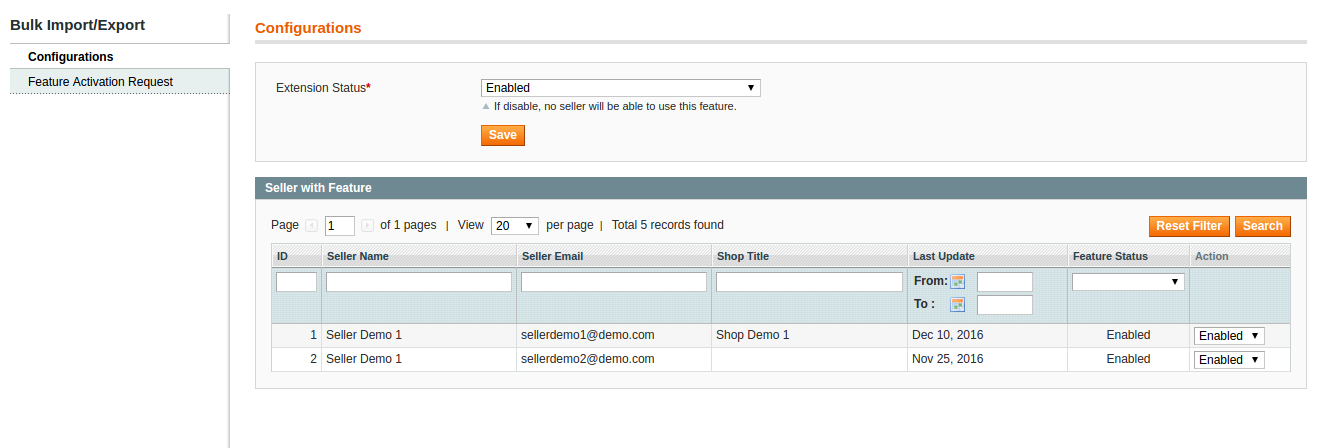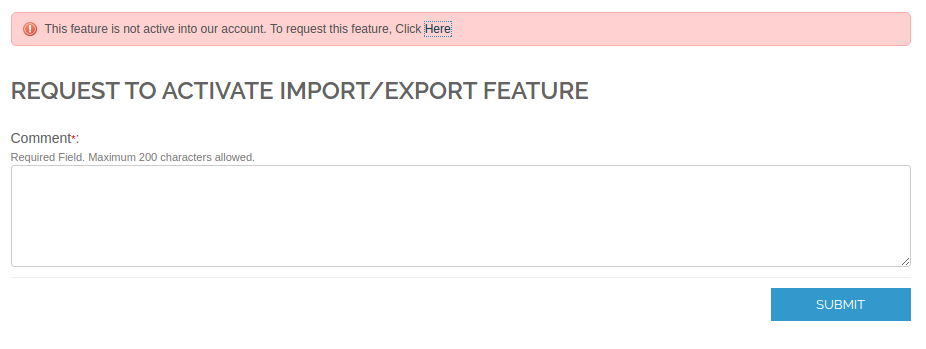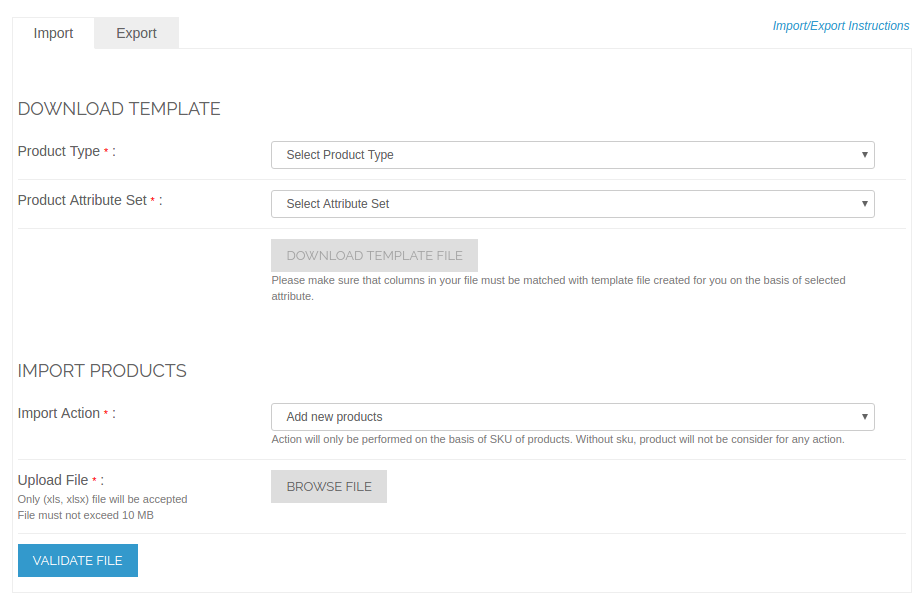1. EinführungMagento Marketplace Massenimport Export
Diese Erweiterung ist die Untererweiterung von Magento Marktplatz. Im Marktplatz gibt es keine Möglichkeit für Verkäufer, Produkte über das Hochladen von Dateien in das System hinzuzufügen. Der Verkäufer muss alle Produkte einzeln in das System aufnehmen. Angenommen, der Verkäufer hat 1000-Produkte, dann wird es für den Verkäufer wenig frustrierend sein, alle Produkte einzeln hinzuzufügen, nur weil es zeitraubend ist. Um diese Art von Kopfschmerz für den Verkäufer zu überwinden, wird diese Erweiterung den Verkäufern die Schnittstelle bieten, von wo der Verkäufer seine Produktdaten in Excel-Datei in das System hochladen kann und das System dann das Produkt in das System einfügt.
Hinweis: Dieses Modul benötigt die Erweiterung Magento Marketplace, die von Knowband entwickelt wurde. Vor der Installation muss Ihr Shop über das Marketplace-Modul verfügen.
2. Installation
Nach dem Kauf einer Erweiterung erhalten Sie die folgenden Dateien, wie im folgenden Bildschirm gezeigt:
- marketbulbkimport.zip (enthält Quellcode der Erweiterung)
- Benutzerhandbuch
Befolgen Sie die folgenden Schritte, um die Erweiterung zu installieren:
- Entpacken Sie den Ordner marketbulkimport.zip
- Kopieren Sie alle Dateien und den Ordner mit dem entpackten Ordner in das Stammverzeichnis Ihres Geschäfts
- Nachdem Sie alle Dateien und Ordner bearbeitet haben, leeren Sie den Cache.
- Öffnen Sie eine beliebige Seite Ihres Geschäfts. Magento installiert das Modul zum Zeitpunkt des Ladens einer beliebigen Seite.
- Nach der Installation loggen Sie sich bitte in Ihr Admin-Panel ein. Und gehen Sie zum folgenden Menü:
System> Konfiguration> Erweitert
Hier sehen Sie, dass das Modul "Vss_Marketplacebulkimport" aufgelistet ist.
Erweiterungsschnittstellen
Es gibt zwei Enden, an denen Benutzer mit der Erweiterungsfunktionalität interagieren. Sie folgen:
- Admin-Schnittstelle (Nur für den Administrator verfügbar)
- Seller Interface (Onl Verkäufer kann auf diese Schnittstelle zugreifen)
Jede Schnittstelle wurde im nächsten Abschnitt erläutert.
Admin-Schnittstelle
Diese Schnittstelle ist nur im Admin-Bereich verfügbar. Nach dem Installieren der Erweiterung werden Import / Export-Menüs unter Marketplace in der Menüleiste angezeigt, wie im folgenden Bildschirm gezeigt:
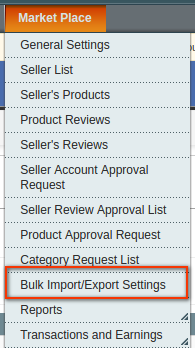
4.1 Bulk Import- oder Exporteinstellungen
Hier kann der Administrator die Erweiterung jederzeit aktivieren / deaktivieren. Kann diese Eigenschaft auch auf jedem Verkäufer aktivieren / deaktivieren. Auf der Konfigurationsseite gibt es zwei Registerkarten. Jede Registerkarte wird im nächsten Abschnitt erklärt.
4.1.1-Konfiguration
Diese Registerkarte wird standardmäßig geöffnet, wenn Sie auf das Menü klicken. Unten ist der Bildschirm dieser Registerkarte:
Abschnitte
Erweiterungsstatus:
Standardmäßig ist die Erweiterung deaktiviert. Mit dieser Einstellung können Sie diese Funktion für alle Verkäufer jederzeit aktivieren / deaktivieren.
Funktionsstatus bei Verkäufern
Dies wird eine Liste aller Verkäufer mit Status des entsprechenden Verkäufers sein, der diese Funktion verwendet oder nicht. Um diese Funktion beim Verkäufer zu aktivieren / deaktivieren, müssen Sie den Merkmalsstatus des entsprechenden Verkäufers ändern, indem Sie die Aktion in der letzten Spalte der Liste auswählen. Bei jeder Aktion erhält der Verkäufer die Funktion zum Aktivieren / Deaktivieren der Benachrichtigung, damit der Verkäufer über diese Funktion informiert werden kann.
4.1.2-Aktivierungsanfrage
Auf dieser Registerkarte kann der Administrator eine Liste aller vom Verkäufer getätigten Anfragen sehen, um die Import / Export-Funktion in seinem Konto zu aktivieren. Im Folgenden ist der Bildschirm dieser Registerkarte:
Felder
- Name des Verkäufers: Name des Verkäufers, der eine Import / Export-Funktion angefordert hat.
- Verkäufer Email: E-Mail-ID des Verkäufers.
- Shop-Titel: Titel / Name des Shops (falls vorhanden).
- Verkäufer Kommentar: Kommentar oder Grund für Aktivierung / Export der Funktion.
- Ihr Kommentar: Kommentar Grund gegeben von Ihnen für Maßnahmen auf entsprechende Anfrage.
- Anforderungsstatus: Aktueller Status der entsprechenden Anfrage In Anhang A finden Sie eine Liste aller Status.
- Aktives Feature: In dieser Spalte gibt es zwei Aktionen: a) Ja, b) Nein. Diese Aktion ist nur sichtbar, wenn der entsprechende Anforderungsstatus "Warten auf Genehmigung" lautet.
- Ja Aktion: Wenn Sie diese Aktion auswählen, öffnet das System eine Popup-Box, in der das System nach einem Kommentar fragt, bevor die Import / Export-Funktion in das entsprechende Verkäuferkonto aktiviert wird. Nach Bestätigung der Anfrage sendet das System eine Benachrichtigung an den Verkäufer.
- Keine Aktion: Bei Auswahl dieser Aktion öffnet das System eine Popup-Box, in der das System nach einem Kommentar fragt, bevor die entsprechende Anfrage abgelehnt wird. Nach Ablehnung der Anfrage sendet das System eine Benachrichtigung an den Verkäufer.
JA NEIN Aktion wird nur für die Anfrage mit dem Status "Auf Genehmigung warten" angezeigt.
5. Verkäuferkonto-Schnittstelle
Wenn die Erweiterung installiert und aktiviert ist, wird ein Menü im Verkäuferkonto angezeigt, wie in der folgenden Abbildung dargestellt:
Das Menü "Produkt Import / Export" wird nur zugelassenen Händlern angezeigt.
5.1 Wenn Feature deaktiviert ist
In diesem Fall ist das Menü für den Verkäufer weiterhin sichtbar. Wenn der Verkäufer auf das Menü "Produkt Import / Export" klickt, zeigt das System eine Nachricht wie unten gezeigt an:
Um diese Import- / Exportfunktion in seinem Konto zu aktivieren, muss der Verkäufer eine Aktivierungsanfrage an Sie senden. Um eine Anfrage zu senden, wird ein Link "here" im obigen Bildschirm angezeigt. Wenn Sie auf diesen Link klicken, öffnet das System ein Formular unterhalb der obigen Nachricht, wie in der folgenden Abbildung gezeigt:
Im obigen Bildschirm muss der Verkäufer den Grund angeben, warum er diese Funktion verwendet, um eine Anfrage an Sie zu senden. Nach dem Klicken auf die Schaltfläche "Senden" wird das System eine Benachrichtigungs-E-Mail an die E-Mail-Adresse und eine Anfrage an die E-Mail-Adresse senden, die in der Liste "Feature Activation Request" im Admin-Panel angezeigt wird. Wenn der Verkäufer bereits eine Import / Export-Funktion angefordert hat und immer noch auf eine Admin-Antwort wartet, zeigt das System dem Verkäufer eine andere Nachricht an und erlaubt dem Verkäufer keine weitere Anfrage, es sei denn, die Anfrage wird vom Admin überprüft. In diesem Fall wird der folgende Bildschirm dem Verkäufer angezeigt:
5.2 Wenn der Verkäufer inaktiv oder nicht genehmigt ist
In dieser Version werden wir nicht zulassen, dass Verkäufer, die nicht von admin genehmigt oder deaktiviert wurden, diese Import / Export-Funktion verwenden. Wenn eine der Bedingungen zutrifft, zeigt das System folgende Nachricht an den Verkäufer, wie im folgenden Bildschirm gezeigt:
5.3 Wenn die Funktion im Verkäuferkonto aktiv ist
Wenn die Funktion im Verkäuferkonto aktiviert ist, zeigt das System das Import- / Exportformular dem Verkäufer beim Klicken auf das Menü "Produkt Import / Export" an. Unten ist der Bildschirm des Import- / Exportformulars angegeben:
5.3.1 Downloadvorlage
Das System akzeptiert nur Excel-Dateien mit vordefiniertem Format. Um Produkte hochladen zu können, muss der Verkäufer das Excel-Blatt im richtigen Format hochladen. Um das Blattformat zu erhalten, muss der Verkäufer die Vorlage gemäß Produkttyp und Attributsatz herunterladen. Auf der Grundlage von Produkttyp und Attributsatz erstellt das System eine Vorlagendatei, und der Verkäufer muss das Produkt in dasselbe Format hochladen. Die Schaltfläche "Download Template" wird nur aktiviert, wenn der Verkäufer sowohl den Produkttyp als auch den Attributsatz auswählt.
5.3.2-Importprodukte
Um Produkte zu importieren, muss der Verkäufer sowohl eine Importaktion auswählen als auch eine gültige Datei hochladen. Standardmäßig wird die Aktion "Neues Produkt hinzufügen" ausgewählt. Informationen zu den verfügbaren Importaktionen finden Sie in Anhang A. Nach dem Hochladen der Excel-Datei werden die Daten des Blatts zunächst gemäß Produkttyp und Attribut in der hochgeladenen Datei validiert. Wenn die hochgeladene Datei irgendeine Art von Fehler aufweist, leitet das System den Verkäufer zu einer Seite um, von der aus der Verkäufer dieselbe hochgeladene Datei mit Fehlern herunterladen kann. Im Folgenden finden Sie den Bildschirm dieser Download-Seite:
Beim Klicken auf "Datei mit Fehler herunterladen" wird dieselbe hochgeladene Datei mit Fehlern heruntergeladen. Wenn die Datei gültig ist, zeigt das System dem Verkäufer den folgenden Bildschirm an:
Wenn Sie auf "Produkte importieren" klicken, beginnt das System mit dem Hinzufügen / Aktualisieren des Produkts in das System.
5.3.3 Daten exportieren
Wenn der Verkäufer im Verkäuferkonto auf die Registerkarte "Export" klickt, wird dem Verkäufer folgender Bildschirm angezeigt:
Kategorien exportieren
Um Kategorien zu exportieren, muss der Verkäufer den Exporttyp als "Kategorie" auswählen. Wenn Sie auf "Daten exportieren" klicken, lädt das System alle Kategorien in Excel herunter.
Hinweis: Es werden nur die Kategorien heruntergeladen, die Ihnen zugewiesen sind.
Produkte exportieren
Um Produkte zu exportieren, muss der Verkäufer den Exporttyp als "Produkt" auswählen. Nach Auswahl des Exporttyps werden folgende Felder dem Verkäufer angezeigt, wie in der folgenden Abbildung dargestellt:
Der Verkäufer muss sowohl den Produkttyp als auch das Attribut auswählen müssen, um seine Produkte zu exportieren. Exportierte Produktdaten werden im Excel-Format vorliegen. Es gibt auch andere Optionen, um die exportierten Daten gemäß Ihrem Bedarf auf dem obigen Bildschirm zu minimieren.